GeForce RTX 5060 marque la nouvelle stratégie NVIDIA pour fournir des performances élevées à un coût abordable pour les joueurs et les créateurs de contenu. Prévu pour le lancement le 19 mai, la plaque apporte des innovations importantes dans le segment grand public. Dans ce qui suit, nous analysons les détails essentiels sur les spécifications, les prix et le positionnement du marché.
Date de lancement officielle RTX 5060
Le 19 mai, les utilisateurs du monde entier pourront trouver le GeForce RTX 5060 dans les variantes de bureau et intégrées. Pour le marché roumain et la Turquie, Nvidia a confirmé la disponibilité simultanée, garantissant un accès unitaire au niveau mondial. Ce calendrier uniforme démontre l’engagement du fabricant envers la transparence et la planification prévisible, les éléments clés du renforcement de la confiance du public.
Spécifications techniques et innovations clés
- Mémoire GB GB GDDR7
Le nouveau tampon rapide prend en charge des taux de transfert plus élevés, offrant une expérience fluide dans les titres AAA modernes. - Génération multi-cadres DLSS 4
La technologie d’amélioration basée sur l’intelligence artificielle peut doubler les performances dans des jeux compatibles, par rapport à RTX 4060 dans les mêmes conditions. Cette statistique provient des tests internes de Nvidia et démontre l’engagement envers l’efficacité énergétique et la puissance graphique. - Variante mobile
Les ordinateurs portables équipés de RTX 5060 partiront à partir de 1 099 $, un prix compétitif pour le segment de jeu portable, qui reflète l’adaptabilité de la technologie aux besoins des utilisateurs nomades.
Positionnement et comparaisons du marché
RTX 5060 est directement aligné avec le futur AMD RX 9060 XT et Intel Arc B580, offrant un rapport prix / performance équivalent à celui de la génération précédente (RTX 4060). À 299 $, le nouveau modèle est 70 USD plus accessible que RTX 5060 TI 8 Go et 130 USD moins cher que la version 16 Go.






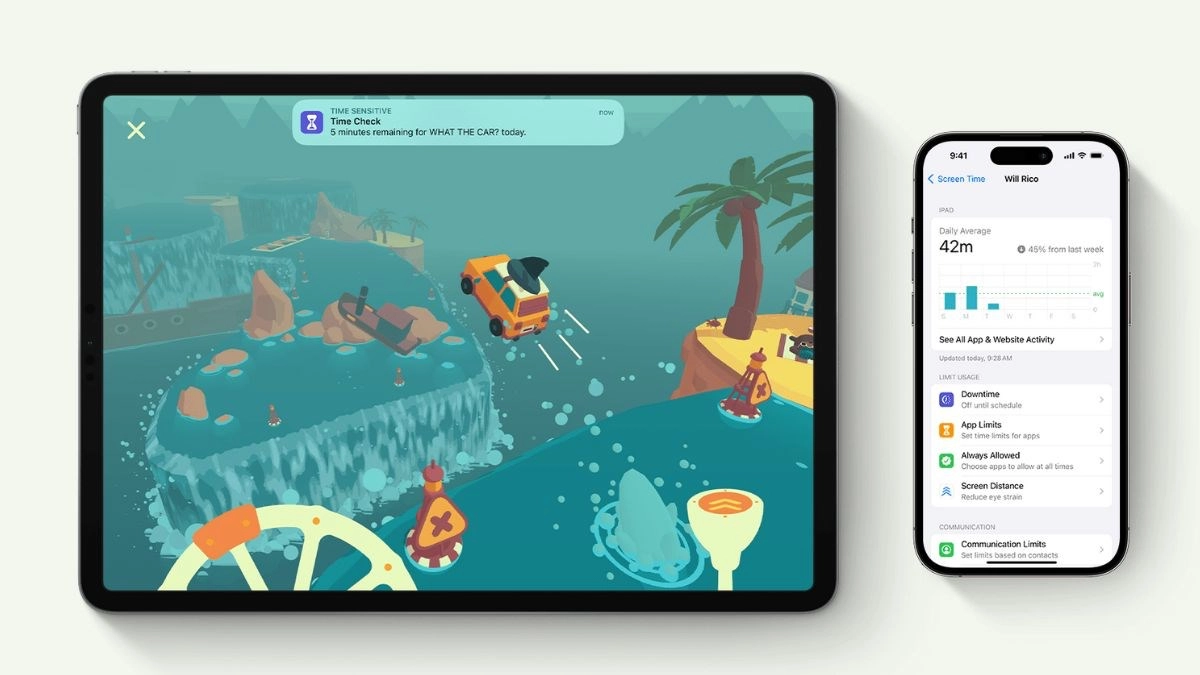





 Image via Diario comme
Image via Diario comme